Ο χρήστης "Διαχειριστής" έχει τον μέγιστο έλεγχο των λειτουργιών του υπολογιστή. Η ενεργοποίησή του γίνεται με διάφορους τρόπους, μερικοί από τους οποίους περιλαμβάνουν την εισαγωγή κωδικού πρόσβασης.
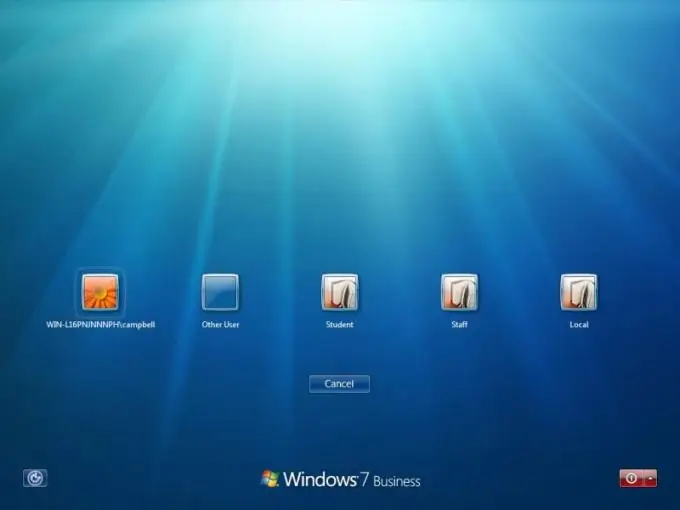
Οδηγίες
Βήμα 1
Εάν ο υπολογιστής σας διαθέτει αγγλική έκδοση του λειτουργικού συστήματος, χρησιμοποιήστε τη γραμμή εντολών και εισαγάγετε την ακόλουθη εντολή: net user Administrator / ενεργός: ναι. Πατήστε το πλήκτρο Enter. Μετά από αυτό, μεταβείτε στο μενού διαχείρισης υπολογιστή κάνοντας δεξί κλικ πάνω του. Επιλέξτε την τοπική ομάδα χρηστών και ομάδων και, στη συνέχεια, Χρήστες. Στον χρήστη διαχειριστή στις ιδιότητες, καταργήστε την επιλογή του στοιχείου μενού που είναι υπεύθυνο για την απενεργοποίησή του. Εφαρμόστε αλλαγές.
Βήμα 2
Εάν έχετε εγκαταστήσει μια ρωσική έκδοση του λειτουργικού συστήματος, χρησιμοποιήστε την ίδια ακολουθία, εκτός από την εντολή που είναι γραμμένη στη γραμμή. Επικολλήστε το ακόλουθο κείμενο σε αυτό: Διαχειριστής καθαρού χρήστη / ενεργός: ναι. Στη συνέχεια, πατήστε Enter επίσης και ακολουθήστε ακριβώς την παραπάνω ακολουθία.
Βήμα 3
Συνδεθείτε στον υπολογιστή χρησιμοποιώντας έναν λογαριασμό με δικαιώματα διαχειριστή. Για να το κάνετε αυτό, κάντε κλικ στο κουμπί "Έναρξη" και επιλέξτε την αλλαγή χρήστη στις επιλογές. Κάντε κλικ στην επιλογή λογαριασμών σε αυτόν που έχει δικαιώματα διαχειριστή (συνήθως είναι υπογεγραμμένος) και συνδεθείτε. Λάβετε υπόψη ότι εάν ο κωδικός πρόσβασης είχε οριστεί προηγουμένως, θα πρέπει να τον εισαγάγετε ξανά.
Βήμα 4
Για να εκτελέσετε οποιαδήποτε ενέργεια που απαιτεί προηγμένες δυνατότητες, κάντε κλικ στη συντόμευση του βοηθητικού προγράμματος λογισμικού που χρησιμοποιείτε και επιλέξτε "Εκτέλεση ως διαχειριστής" και, στη συνέχεια, εισαγάγετε τον κωδικό πρόσβασης, εάν είναι απαραίτητο Εάν δεν έχετε ορίσει κωδικό πρόσβασης στο παρελθόν, αφήστε το πεδίο για να τον εισαγάγετε κενό.
Βήμα 5
Μην ξεχνάτε ποτέ τους κωδικούς πρόσβασης που εισάγετε, καθώς είναι πολύ δύσκολο να ανακτηθούν, στις περισσότερες περιπτώσεις ακόμη και αδύνατοι. Καλύτερα να τα γράψετε ξεχωριστά. Μην συνδεθείτε σε υπολογιστές άλλων ατόμων με λογαριασμό διαχειριστή χωρίς πρώτα να ζητήσετε άδεια από τον κάτοχο.






